* Этот пост является частью iPhone LifeСовет дня информационного бюллетеня. Зарегистрироваться. *
Хотите узнать, как найти покупки Apple с помощью Family Sharing? В конце концов, лучшая часть Apple Family Sharing - это... обмен! После создание вашей семейной группы, вы можете делиться всем своим контентом, включая покупки, такие как приложения, музыку, телешоу и фильмы, а также книги из приложения Apple Books (ну, кроме контент, который скрыт.) Я люблю делиться музыкой со своими мальчиками, но не хочу, чтобы их приложения были на моем телефоне. С помощью этого совета вы можете использовать Семейный доступ, чтобы делиться всем, чем вы хотите, и не скачивать ничего из того, что вам не нужно. Вот как получить доступ и загрузить общие покупки с помощью Family Sharing.
Как найти покупки Apple с помощью Family Sharing
Во-первых, Семейный Организатор, человек кто изначально создавал вашу группу семейного доступа, захочет проверить и убедиться, что настройки совместного доступа к покупкам верны. Сделать это:
- Открытым Настройки на телефоне, который вы использовали для настройки Семейного доступа.
- Нажмите Ваше имя.
- Выбирать Семейный доступ.

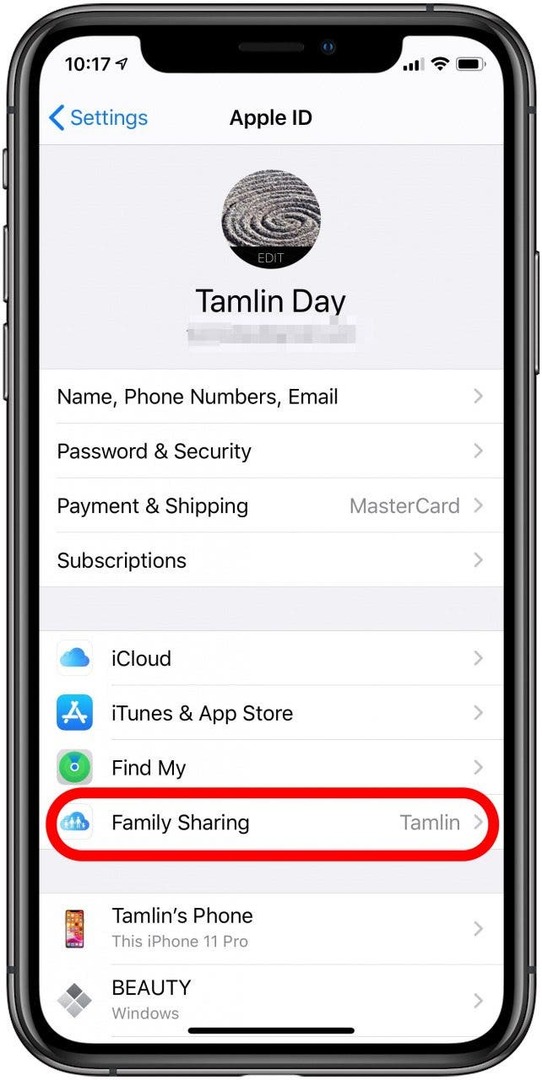
- Теперь проверьте и убедитесь, что общий доступ к покупкам включен. Если это не так, включите его сейчас.
Как просматривать общий контент
Чтобы получить доступ к общему контенту вашей семьи, зайдите в магазин, из которого вы хотите загрузить контент, и найдите вкладку «Приобретенные».
Для App Store:
- Открыть Магазин приложений приложение.
- Нажмите значок профиля вверху справа.
- Выбирать Куплено.

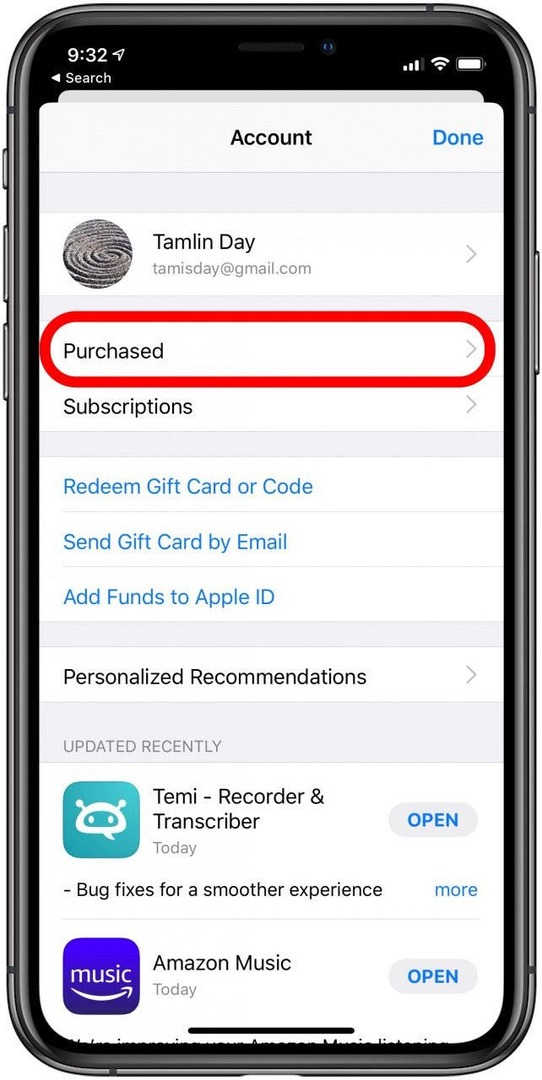
- Нажмите на члена семьи, из которого вы хотите выполнить загрузку.
Для музыки, телешоу и фильмов:
- Открыть Приложение iTunes Store.
- Нажмите Более в правом нижнем углу.
- Выбирать Куплено.
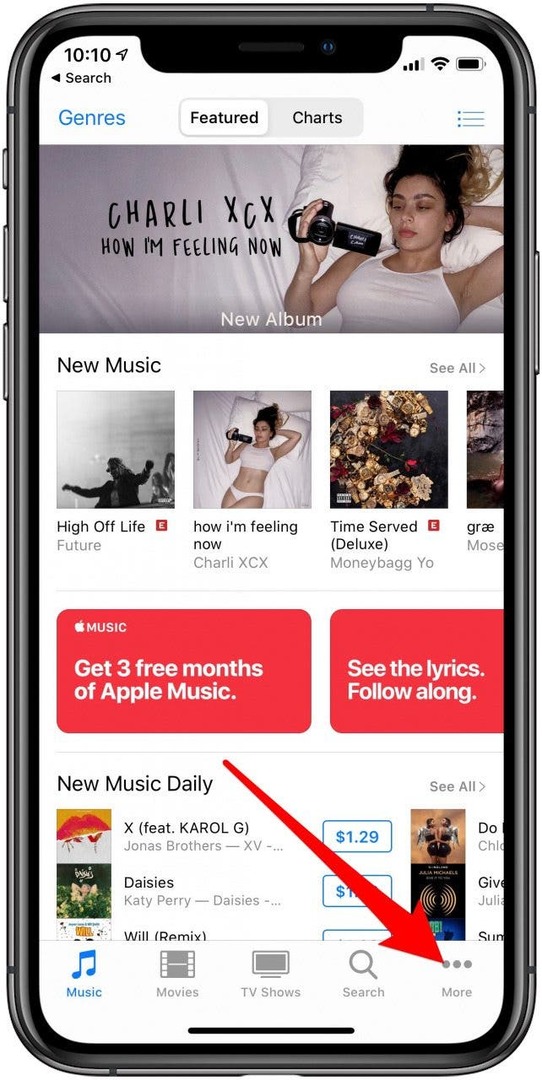
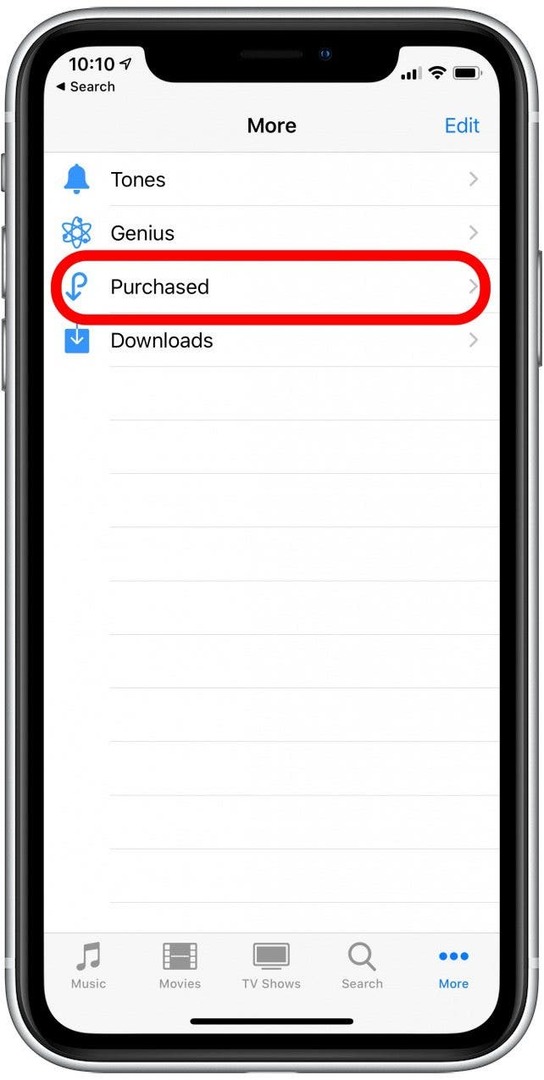
- Нажмите на члена семьи, из которого вы хотите выполнить загрузку.
Для книг:
- Открыть Приложение "Книги".
- Нажмите значок профиля вверху справа
- Нажмите Куплено.
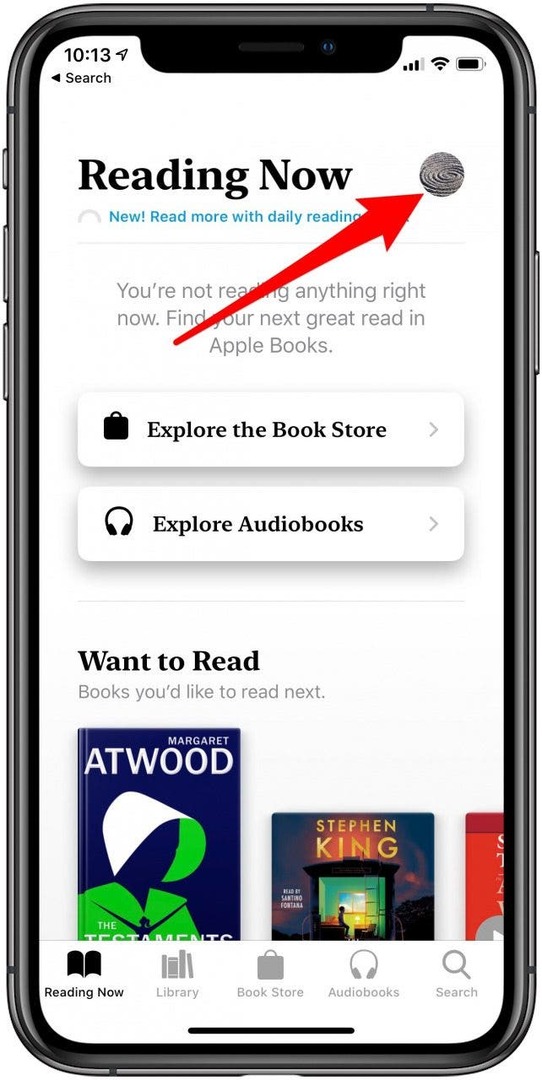
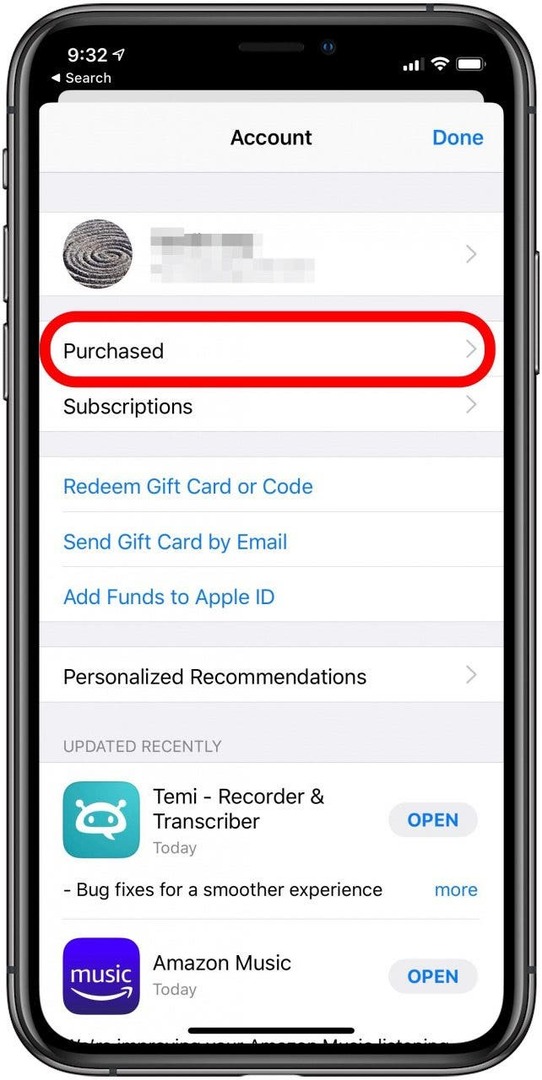
- Нажмите на члена семьи, из которого вы хотите выполнить загрузку.
Вот и все! После нажатия на члена семьи, у которого вы хотите загрузить контент, вы увидите список его контента вместе со значком облака. Просто коснитесь значка облака, чтобы загрузить объект. Теперь вы можете поделиться своими покупками с членами семьи. Дополнительные полезные советы по семейному обмену, например как скрыть покупки из Family Sharing, подпишитесь на бесплатный информационный бюллетень «Совет дня».
Источник изображения: GongTo / Shutterstock.com